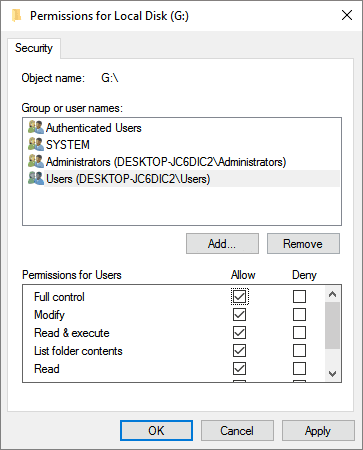Es kann frustrierend sein, wenn Sie auf Ihre externe Festplatte zugreifen und die Fehlermeldung „Zugriff verweigert“ angezeigt wird. Glücklicherweise gibt es zahlreiche Lösungen, um dieses Problem zu beheben. In diesem Blog führe ich Sie durch praktische Schritte zur Behebung des Fehlers „Zugriff verweigert“ auf externe Festplatte und zur Wiederherstellung des Zugriffs auf Ihre Festplatte.
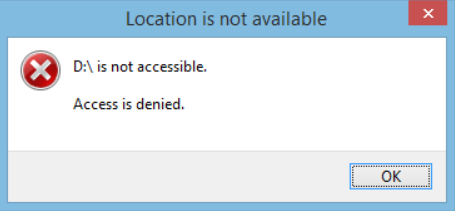
Also, ohne weitere Verzögerung, legen wir los …!
Frei Laufwerk Wiederherstellungs Werkzeug.
Wiederherstellen Daten von USB-Laufwerken, Pendrives, SSDs, HDDs und anderen Geräten unter Windows. Versuch's jetzt!
Schnell Lösungen |
Schritt für Schritt Lösungen Führung |
| Lösung 1: Überprüfen der Verbindung Ihrem festplatte | Eine unsachgemäße Laufwerks verbindung oder ein fehlerhafter Anschluss können Ihre …….Vollständige Schritte |
|
Lösung 2: Ändern Die Laufwerk Buchstabe |
Gehen Sie zu Dieser PC/Mein Computer und klicken Sie dann auf Verwalten > Datenträger verwaltung ……..Vollständige Schritte |
|
Lösung 3: Laufen CHKDSK zu reparieren der Unzugänglich Laufwerk |
Drücken Sie die Tasten Win + R, um das Dialogfeld RUN zu öffnen, geben Sie dann den Befehl Prompt ein und drücken Sie die Eingabetaste ……..Vollständige Schritte |
|
Lösung 4: Beheben Sie ‘Zugang Bestritten’ Fehler Mit Fehler Überprüfung Werkzeug |
Verbinden Sie Ihr nicht zugängliches Laufwerk mit dem PC, gehen Sie dann zu Mein Computer/Dieser PC und klicken Sie mit der rechten Maustaste ………Vollständige Schritte |
|
Lösung 5: Gewinn Berechtigungen zu zugreifen Extern festplatte |
Klicken Sie mit der rechten Maustaste auf Ihre externe Festplatte und wählen Sie dann Eigenschaften > Sicherheit …….Vollständige Schritte |
|
Lösung 6: Formatieren Sie Ihre externe Festplatte |
Klicken Sie mit der rechten Maustaste auf “Arbeitsplatz/Dieser PC“ und wählen Sie dann “Verwalten“ > “Datenträger verwaltung“……..Vollständige Schritte |
|
Lösung 7: Ersetzen Dein festplatte mit Neu Eins |
Nachdem Sie mehrere Möglichkeiten ausprobiert haben, wenn Sie dieses Problem immer noch nicht lösen können, denke ich ……..Vollständige Schritte |
Kurze Beschreibung des Fehlers
Wenn Sie versuchen, auf einem Windows-PC auf Ihr externes Datenspeicherlaufwerk zuzugreifen, wird möglicherweise die Fehlermeldung „Zugriff verweigert“ angezeigt. Wenn diese auftritt, sind die auf Ihrem Speichermedium gespeicherten Daten vollständig unzugänglich. Daher ist es wichtig, sich mit dieser Situation auseinanderzusetzen, um Ihre Daten zu schützen und zugänglich zu halten.
Aber vorher erfahren Sie den Grund für diesen Fehler.
Geläufig Ursachen Für ‘Zugang ist Bestritten’ Fehler in Extern festplatte
Laufwerk Dies sind einige der häufigsten Ursachen, die häufig dazu führen, dass auf Ihre externe Festplatte nicht zugegriffen werden kann oder dass der Fehler “Zugriff verweigert“ angezeigt wird.
- Beschädigtes Dateisystem
- Fehlende Berechtigung zur Verwendung des Datenträgers
- Beschädigtes Kabel oder falscher Anschluss einer externen Festplatte
- Externe Festplattenverschlüsselung
- Virenschaden an externer Festplatte
Nachdem Sie die Ursachen kennen, müssen Sie jetzt nach Lösungen suchen, wie Sie vorgehen können beheben Zugang wird verweigert Fehler im extern festplatte.
Wenn dies der Fall ist, scrollen Sie einfach auf dieser Seite nach unten und erhalten Sie die besten Korrekturen zur Behebung dieses Fehlers.
Wie behebt man den Fehler “Zugriff auf externe Festplatte verweigert”?
Hier sind einige der schnellen und einfachen Lösungen, die Sie anwenden können beheben extern hart Laufwerk Zugang bestritten Fehler.
Probieren wir sie also aus:
Methode #1: Überprüfen Der Verbindung Ihrem festplatte
Wie ich oben erwähnt habe, kann eine falsche Laufwerksverbindung oder der fehlerhafte Anschluss Ihre Festplatte oft unzugänglich machen.
Sie können die folgenden Dinge tun, um das Problem mit der HDD-Verbindung zu beheben:
- Tauschen Sie Ihr USB-Kabel aus und schließen Sie die Festplatte erneut an.
- Schließen Sie Ihre externe Festplatte direkt an die Anschlüsse Ihres Motherboards an.
- Schließen Sie Ihre Festplatte an einen anderen PC an, um zu prüfen, ob sie denselben Fehler anzeigt oder nicht.
Methode #2: Ändern Die Laufwerk Buchstabe
Die nächste Methode, mit der Sie versuchen können, den Fehler “Zugriff verweigert“ zu beheben, ist – Ändern Sie den Laufwerksbuchstaben Ihrer nicht zugänglichen externen Festplatte.
Befolgen Sie diese Schritte, um zu erfahren, wie Sie den Laufwerksbuchstaben ändern können:
- Schließen Sie Ihre externe Festplatte an den PC an und drücken Sie die Tasten Win + R, um das Dialogfeld AUSFÜHREN aufzurufen.
- Geben Sie “diskmgmt.msc“ oder Datenträger verwaltung in das Suchfeld ein und klicken Sie auf das gewünschte Ergebnis.
- Hier müssen Sie Ihre unzugängliche Festplatte finden und mit der rechten Maustaste darauf klicken > “Laufwerks buchstaben und -pfade ändern“ auswählen.
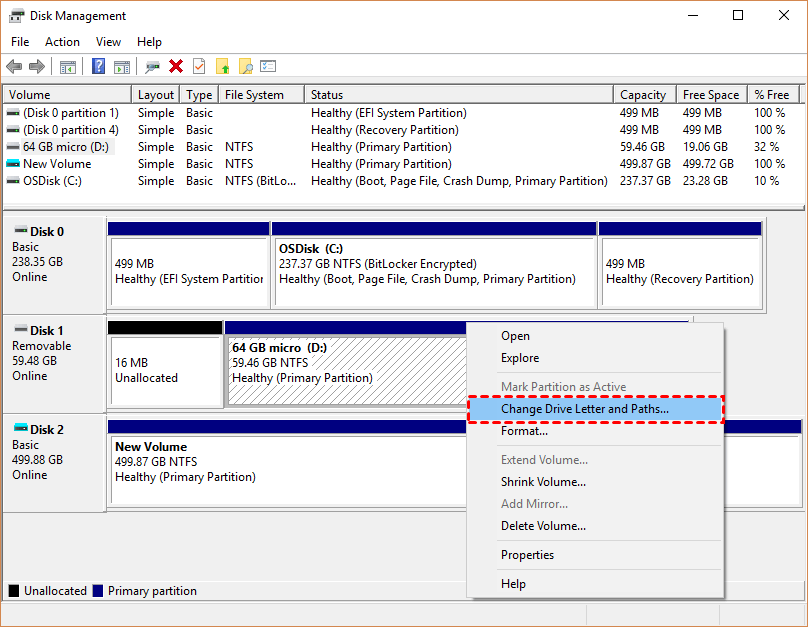
- Wählen Sie nun die Option “Umbenennen“, um Ihrem nicht zugänglichen Gerät einen neuen Laufwerksbuchstaben zuzuweisen (stellen Sie sicher, dass Sie einen anderen Laufwerksbuchstaben als die vorhandenen auswählen).
Nachdem Sie den Laufwerks buchstaben Ihrer nicht zugänglichen Festplatte geändert haben, hoffen Sie, dass Sie wieder darauf zugreifen können.
Auch lesen: Beheben Sie “Der Parameter Ist falsch” Fehler An Extern Festplatte
Methode #3: Führen Sie CHKDSK zu beheben externe Festplatte zugang ist bestritten Fehler
Du kannst auch beheben extern festplatte zugang ist verweigert Fehler beim Ausführen des CHKDSK-Befehls.
Dazu müssen Sie die unten angegebenen Schritte ausführen:
Schritt 1: Zunächst müssen Sie eine Command Prompt öffnen und dann Folgendes eingeben: chkdsk /f c:
HINWEIS: Ersetzen Sie c durch den Laufwerk sbuchstaben der nicht zugänglichen externen Festplatte
Schritt 2: Als nächstes müssen Sie die Eingabe taste drücken, damit die Überprüfungsprozesse ausgeführt werden.
Schritt 3: Nachdem es fertig ist, müssen Sie Folgendes eingeben: Befehl beenden und dann die Eingabe taste drücken, um den gesamten Vorgang abzuschließen.
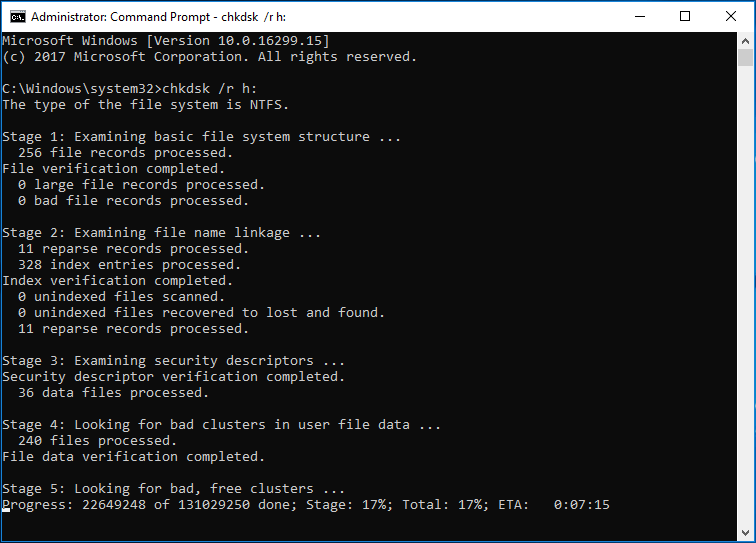
Nachdem Sie die obigen Schritte ausgeführt haben, können Sie die Dateisystemfehler überprüfen und beheben, die Sie möglicherweise daran hindern, auf Ihre externen Speichergeräte zuzugreifen.
Methode #4: Beheben Sie ‘Zugang Bestritten’ Fehler Mit Fehler Überprüfung Werkzeug
Wenn auf Ihrer externen Festplatte der Fehler “Zugriff verweigert“ angezeigt wird, können Sie das Fehler Überprüfung Werkzeug verwenden, um dieses Problem zu beheben. Es ist eine in Windows integrierte Funktion, die normalerweise hilft, das Problem automatisch zu finden und zu beheben.
Wenn Sie also ein Zugriffsproblem auf Ihren externen Festplatten haben, führen Sie die folgenden Schritte aus:
1: Zunächst müssen Sie Ihr nicht zugängliches externes Laufwerk mit dem PC verbinden.
2: Öffnen Sie dann “Dieser PC/ Mein Computer“ und klicken Sie mit der rechten Maustaste auf Ihr nicht zugängliches externes Gerät und wählen Sie dann “Eigenschaften“.
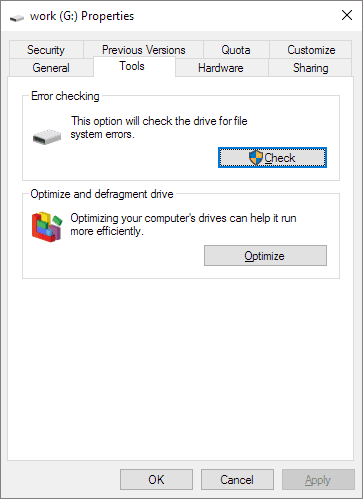
3: Zuletzt müssen Sie auf die Registerkarte “Extras“ und dann auf die Option “Jetzt prüfen“ klicken.
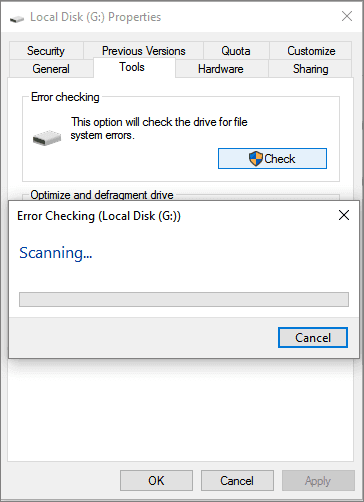
Nachdem Sie diese Schritte ausgeführt haben und der Fehler behoben ist, können Sie das Laufwerk öffnen und die darauf befindlichen Daten erneut verwenden.
Methode #5: Gewinn Berechtigungen zu zugreifen Extern festplatte
Wenn Sie keine Berechtigung zum Zugriff auf Ihre externe Festplatte haben, können Sie die Festplatte nicht öffnen oder darauf zugreifen und können konfrontiert werden ‘Zugriff ist bestritten’ Fehler.
Sie können diesen Schritten folgen, um die erforderliche Berechtigung für den Zugriff auf Ihre externe Festplatte zu erhalten:
1: Im ersten Schritt müssen Sie mit der rechten Maustaste auf Ihre nicht zugängliche externe Festplatte klicken und dann “Eigenschaften“ auswählen.
2: Jetzt müssen Sie Sicherheit wählen und dann auf die Option Erweitert klicken.

3: Gehen Sie dann zur Registerkarte Besitzer und klicken Sie auf die Option Bearbeiten, dann > klicken Sie auf den Benutzernamen unter Benutzername oder Gruppe.
4: Zuletzt müssen Sie alle Kontrollkästchen in der Spalte „Zulassen“ aktivieren und dann auf die Schaltfläche “OK“ klicken.
5. Danach müssen Sie auf Übernehmen klicken, um die Berechtigung zum Zugriff auf Ihre nicht zugänglichen externen Festplatten zu erhalten.
Methode #6: Formatieren Sie Ihre externe Festplatte
Wenn immer noch gegenüberstehen extern Festplatte Zugang bestritten Fehler, und versuchen Sie dann, Ihre externe Festplatte zu formatieren. Dadurch werden alle Ihre Daten auf Ihrer Festplatte gelöscht und Ihr externes Laufwerk wird wieder zugänglich. Sie können das Tool zur Wiederherstellung von Festplattendaten verwenden, um Ihre gelöschten Festplattendaten wiederherzustellen.
So formatieren Sie die Festplatte:
- Klicken Sie zunächst mit der rechten Maustaste auf “Dieser PC/ Mein Computer“ und wählen Sie dann die Option “Verwalten“.
- Klicken Sie als Nächstes auf “Datenträger verwaltung“, suchen Sie Ihre externe Festplatte und klicken Sie mit der rechten Maustaste darauf, und wählen Sie dann die Option “Formatieren“.
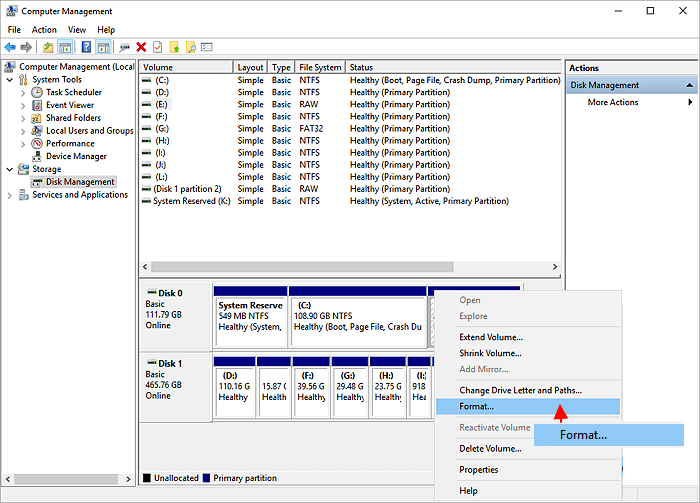
- Wählen Sie nun ein geeignetes Dateisystem (NTFS, FAT32 oder exFAT) und aktivieren Sie das Kontrollkästchen “Aufführen ein Schnell Format“.
- Klicken Sie abschließend auf die Schaltfläche OK, um mit der Formatierung des Laufwerks zu beginnen.
Methode #7: Ersetzen Dein festplatte mit Neu Eins
Dies ist der letzte Ausweg, den Sie zur Fehlerbehebung durchführen können Zugang ist bestritten extern Festplatte Fehler.
Nachdem Sie mehrere Möglichkeiten ausprobiert haben, wenn Sie dieses Problem immer noch nicht lösen können, denke ich, dass Ihr externes Gerät möglicherweise beschädigt wird oder physische Probleme hat.
In einer solchen Situation sollten Sie Ihre Festplatte durch die neue Festplatte ersetzen, um den Fehler „Zugriff verweigert“ auf der Festplatte zu beheben.
Der Vorgang ist abgeschlossen…!
Lesen Sie auch: Fixieren Extern Festplatte Nicht Formatiert Fehler
Restaurar Dados Perdidos De Inacessível Disco rígido Usando Melhor Dados Recuperação
Die externen Laufwerke dienen der nahtlosen Datenübertragung von einem Ort zum anderen und haben zudem ein geringes Gewicht. Diese externen Festplatten haben im Vergleich zu anderen eine sehr hohe Speicher kapazität USB-Flash Laufwerke. Und sie dienen im Allgemeinen als Netzlaufwerk, nur um freigegebene Inhalte zu speichern.
Aber manchmal kann es vorkommen, dass Sie aus verschiedenen Gründen Ihre wichtigen Daten vom Laufwerk verlieren. In einer solchen Situation gibt es nichts Effektives als Extern Festplatte Wiederherstellungs Werkzeug Das kann Ihnen helfen, restaurar perdidos dados de inacessível externo discos duros.
Es ist eine funktionsgeladene Software, die dazu in der Lage ist recuperar videos, Fotos, Musik und andere Mediendateien von verschiedenen Geräten mit Leichtigkeit.
Laden Sie dieses Programm einfach herunter und installieren Sie es auf Ihrem Windows- und Mac-OS wiederherstellen daten von einem externer Speicher Laufwerk effektiv.


* Die kostenlose Version des Programms scannt nur wiederherstellbare Elemente und zeigt eine Vorschau an.
Schritte zum Wiederherstellen von Daten von einer unzugänglichen externen Festplatte
Wie vermeide ich zukünftige Fehler auf externen Laufwerken?
Hier sind die Vorsichtsmaßnahmen, die Sie befolgen sollten, um zukünftige Fehler zu vermeiden.
- Werfen Sie den USB- oder Pen-Drive nach der Verwendung sicher aus.
- Vergessen Sie nicht, Ihren PC und die Treiber regelmäßig zu aktualisieren.
- Führen Sie regelmäßige Festplattenprüfungen durch, um potenzielle Probleme frühzeitig zu erkennen.
FAQ (Häufig gestellte Fragen)
Warum wird der Zugriff auf meine externe Festplatte verweigert?
Der Fehler ‘Zugriff verweigert externe Festplatte’ kann aufgrund des Fehlens wesentlicher Berechtigungen zur Verwendung einer Festplatte oder eines physisch beschädigten Laufwerks auftreten.
Wie können Sie beheben, dass Ihnen die Berechtigung zum Zugriff auf diesen Ordner verweigert wurde?
Um dieses Problem zu beheben, versuchen Sie die folgenden Schritte:
- Eigentümer eines Ordners ändern.
- Schließen Sie die Sitzung des freigegebenen Ordners.
- Ändern Sie die Registrierung.
- Kopieren Sie einen Ordner an einen anderen Speicherort.
- Verwenden Sie eine andere Explorer-Anwendung.
- Führen Sie die Eingabeaufforderung aus und greifen Sie auf die Dateien zu.
Wie erhalte ich die Berechtigung, auf meinen USB zuzugreifen?
Um die Erlaubnis zum Zugriff auf Ihre USB-Laufwerksdaten zu erhalten, müssen Sie die folgenden Anweisungen sehr sorgfältig befolgen:
- Klicken Sie zunächst im Datei-Explorer mit der rechten Maustaste auf das USB-Laufwerk
- Im zweiten Schritt müssen Sie Eigenschaften auswählen.
- Klicken Sie als Nächstes auf eine Registerkarte Sicherheit.
- Wählen Sie den Eigentümer/Benutzer und klicken Sie auf Bearbeiten.
- Aktivieren Sie nun alle Optionen in einer Spalte ‘Zugelassen’ >> wählen Sie ‘OK’ und dann ‘Übernehmen’.
Zeit für eine Zusammenfassung
Die Fehlermeldung „Zugriff auf externe Festplatte verweigert“ beim Versuch, auf Ihre Festplattendaten zuzugreifen, kann wirklich ärgerlich sein. Sie lässt sich jedoch häufig beheben, indem Sie die richtigen und praktischen Lösungen ausprobieren. Sie müssen lediglich die oben beschriebene Fehlerbehebung ausprobieren.
Wenn Sie jedoch beim Anwenden dieser Korrekturen auf einen Datenverlust stoßen, können Sie dies verwenden Extern Hart Fahren Daten Erholung Werkzeug. Mit diesem Tool können Sie Ihre verlorenen Daten effektiv von Ihrer externen Festplatte wiederherstellen.
Ich hoffe, Ihnen gefällt dieser Beitrag!

Taposhi is an expert technical writer with 5+ years of experience. Her in-depth knowledge about data recovery and fascination to explore new DIY tools & technologies have helped many. She has a great interest in photography and loves to share photography tips and tricks with others.